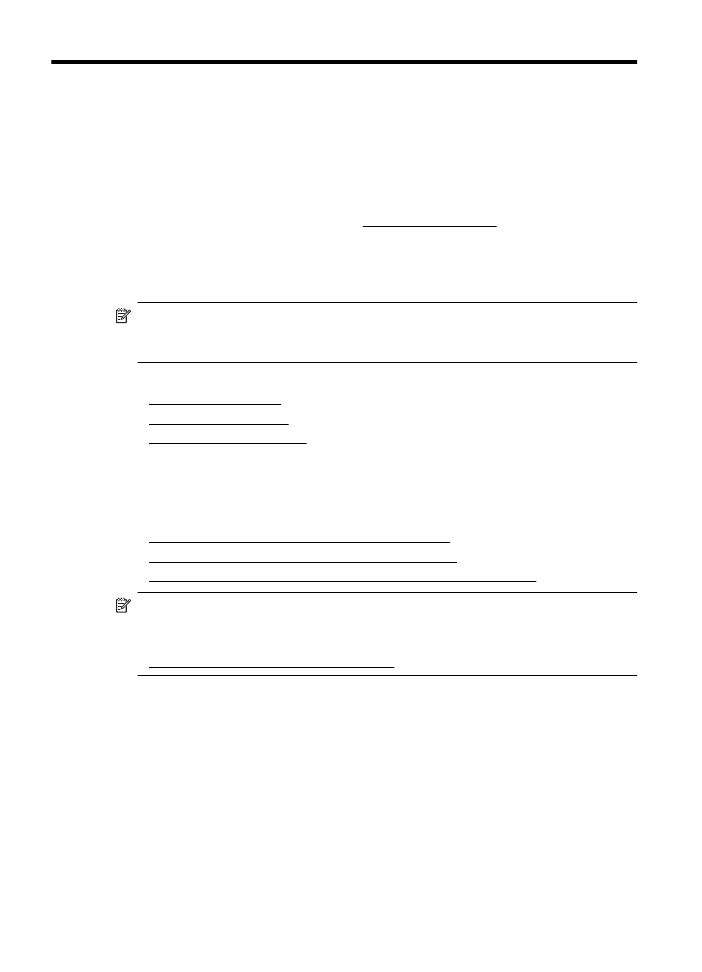
A HP ePrint beállítása a HP nyomtató szoftverével
A fő nyomtatófunkciók engedélyezése mellett a nyomtatóhoz kapott HP nyomtató
szoftvert is használhatja a HP ePrint beállításához. Ha nem állította be a HP ePrint
eszközt, amikor a HP szoftvert a számítógépre telepítette, a szoftverrel később is
beállíthatja a HP ePrint eszközt.
38
HP ePrint
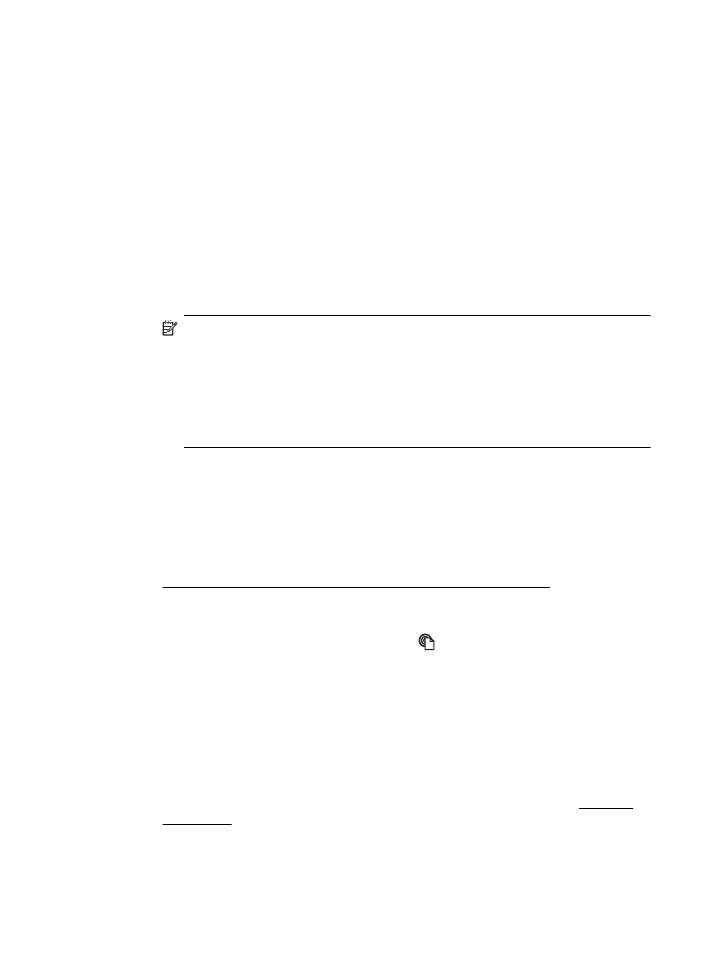
A HP ePrint beállításához végezze el az operációs rendszerének megfelelő lépéseket:
Windows
1.
A számítógép asztalán kattintson a Start gombra, mutasson a Programok vagy
a Minden program lehetőségre, kattintson a HP elemre, kattintson a nyomtató
mappájára, majd válassza ki a nyomtató nevét megjelenítő ikont.
2.
Kattintson duplán a Web Connected Solutions elemre, majd kattintson duplán
Az ePrint beállítása elemre. Megnyílik a nyomtató beágyazott webkiszolgálója.
3.
Kattintson a Webszolgáltatások fülre.
4.
A Webszolgáltatások beállításai szakaszban kattintson a Beállítás gombra,
ezután kattintson a Folytatás parancsra, majd kövesse a képernyőn megjelenő
utasításokat a használati feltételek elfogadásához.
5.
Ha a rendszer kéri, engedélyezze, hogy a nyomtató automatikusan megkeresse
és telepítse a nyomtató frissítéseit.
Megjegyzés Ha egy új nyomtatófrissítés érhető el, a nyomtató letölti és
telepíti a frissítést, majd újraindul. Meg kell majd ismételni az 1. lépésben leírt
utasításokat a HP ePrint beállításához.
Megjegyzés Ha a rendszer kéri a proxybeállításokat és a hálózat
proxybeállításokat használ, kövesse a képernyőn megjelenő utasításokat a
proxykiszolgáló telepítéséhez. Ha nem rendelkezik az adatokkal, lépjen
kapcsolatba a hálózati rendszergazdával vagy a hálózatot beállító személlyel.
6.
Amikor a nyomtató csatlakozott a kiszolgálóhoz, a nyomtató kinyomtat egy
információs lapot. Kövesse az információs lapon lévő útmutatásokat a beállítás
befejezéséhez.
Mac OS X
▲
A Webszolgáltatások beállításához és kezeléséhez Mac OS X rendszeren
használhatja a nyomtató beágyazott webkiszolgálóját (EWS). További tudnivalók:
A HP ePrint beállítása a beágyazott webkiszolgáló használatával.